Haben Sie es satt, jedes Mal Ihren Benutzernamen und Ihr Passwort einzugeben, wenn Sie über einen PC auf Ihren Discord zugreifen?
Wenn ja, dann haben wir tolle Neuigkeiten für Sie. Für ein Discord-Zeichen ist es jetzt viel einfacher, einen QR-Code auf einem Desktop zu scannen.
In diesem Artikel erfahren Sie, wie Sie sich bei Discord anmelden, wie Sie den QR-Code für Discord scannen und erfahren mehr über den Discord-QR-Code.
Lesen Sie weiter und befolgen Sie die nachstehenden Anweisungen.
- So verwenden Sie den Discord-QR-Code zum Anmelden
- Der Vorteil der Discord-QR-Code-Anmeldung
- Verwenden Sie den Social-Media-QR-Code von QR TIGER, um Ihren Discord-Server zu teilen und Ihre Social-Media-Kanäle zu bewerben
- So erstellen Sie einen Discord-Social-Media-QR-Code
- Gehen Sie zum QR TIGER QR-Code-Generator
- Wählen Sie die Social-Media-QR-Code-Lösung
- Geben Sie Ihre Social-Media-Benutzernamen ein und fügen Sie einen neuen Block für Ihren Discord-Server hinzu
- Fügen Sie Ihren Discord-Einladungslink ein
- Generieren Sie einen dynamischen QR-Code
- Passen Sie Ihren QR-Code an
- Scannen, herunterladen und anzeigen
- Erstellen Sie noch heute einen Discord-Social-Media-QR-Code mit QR TIGER
So verwenden Sie den Discord-QR-Code zum Anmelden
Sie können sich jetzt auf einem neuen Computer bei Discord anmelden, ohne Ihre E-Mail-Adresse und Ihr Passwort einzugeben.
Mit der QR-Code-Anmeldung kann die Anmeldung bei Ihrem Konto viel einfacher sein.
Sie benötigen eine Discord-App auf Ihrem Telefon, um die QR-Anmeldefunktion nutzen zu können.
Das QR-Scannen funktioniert auf beiden Geräten, unabhängig davon, ob Sie ein Android- oder ein iOS-Telefon haben.
Nachdem Sie sich mit Ihrer E-Mail-Adresse und Ihrem Passwort bei der mobilen App angemeldet haben, verwenden Sie die QR-Code-Funktion, indem Sie dieser Kurzanleitung folgen:


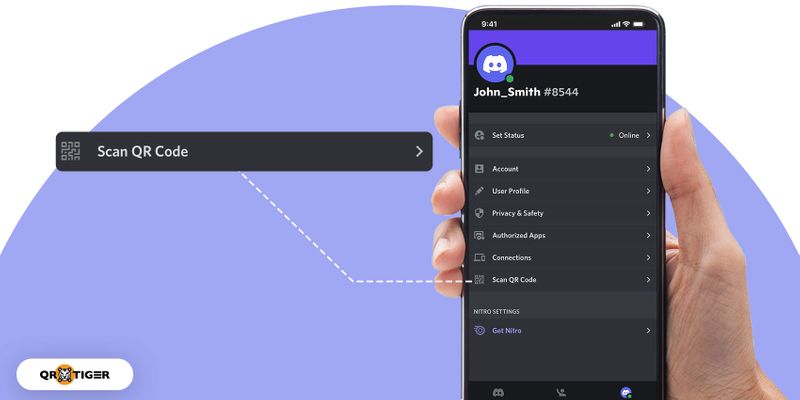
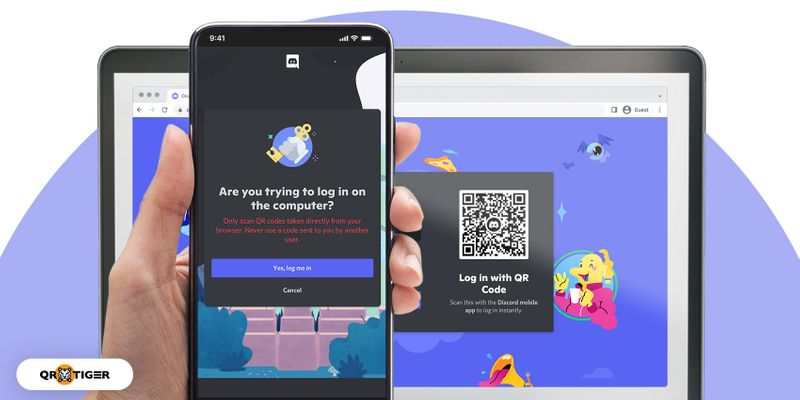



 UND
UND


